Если вы столкнулись с трудностями в режиме Extreme Performance MSI Dragon Center, вы не одиноки.Эта распространенная проблема может быть вызвана различными факторами, такими как ограничения разрешений, ошибки в приложении, неправильно настроенные параметры, неправильные установки и неактивные необходимые службы.К счастью, существуют практические шаги, которые вы можете предпринять для эффективного устранения неполадок и решения этих проблем.
Прежде чем приступать к исправлениям, желательно выполнить несколько предварительных задач.Начните с перезагрузки компьютера.Убедитесь, что установлены все ожидающие обновления Windows и обновления для MSI Dragon Center.Также временно отключите любое стороннее программное обеспечение безопасности или повышения производительности, которое может помешать работе Dragon Center.
Что делать, если функция Extreme Performance не работает в MSI Dragon Center?
1.Запустите MSI Dragon Center от имени администратора.
- Щелкните правой кнопкой мыши исполняемый файл MSI Dragon Center и выберите «Свойства».
- На вкладке «Совместимость» включите параметр « Запускать эту программу от имени администратора».
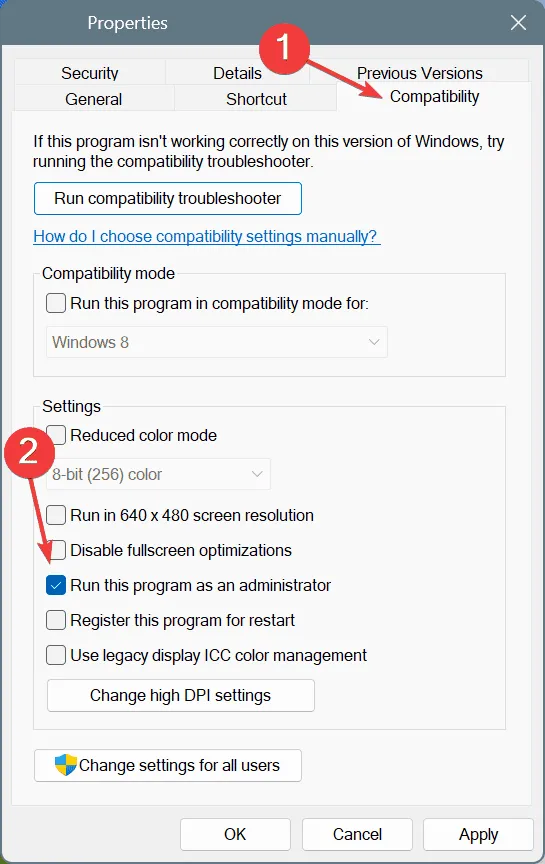
- Нажмите «Применить», а затем «ОК», чтобы сохранить настройки.
- Перезапустите MSI Dragon Center и проверьте, сохранилась ли проблема.
2.Активируйте центральную службу MSI
- Нажмите Windows+ S, чтобы получить доступ к поиску, введите Услуги и выберите соответствующий результат.
- Прокрутите список и найдите службу MSI Central, щелкните ее правой кнопкой мыши и выберите «Свойства».
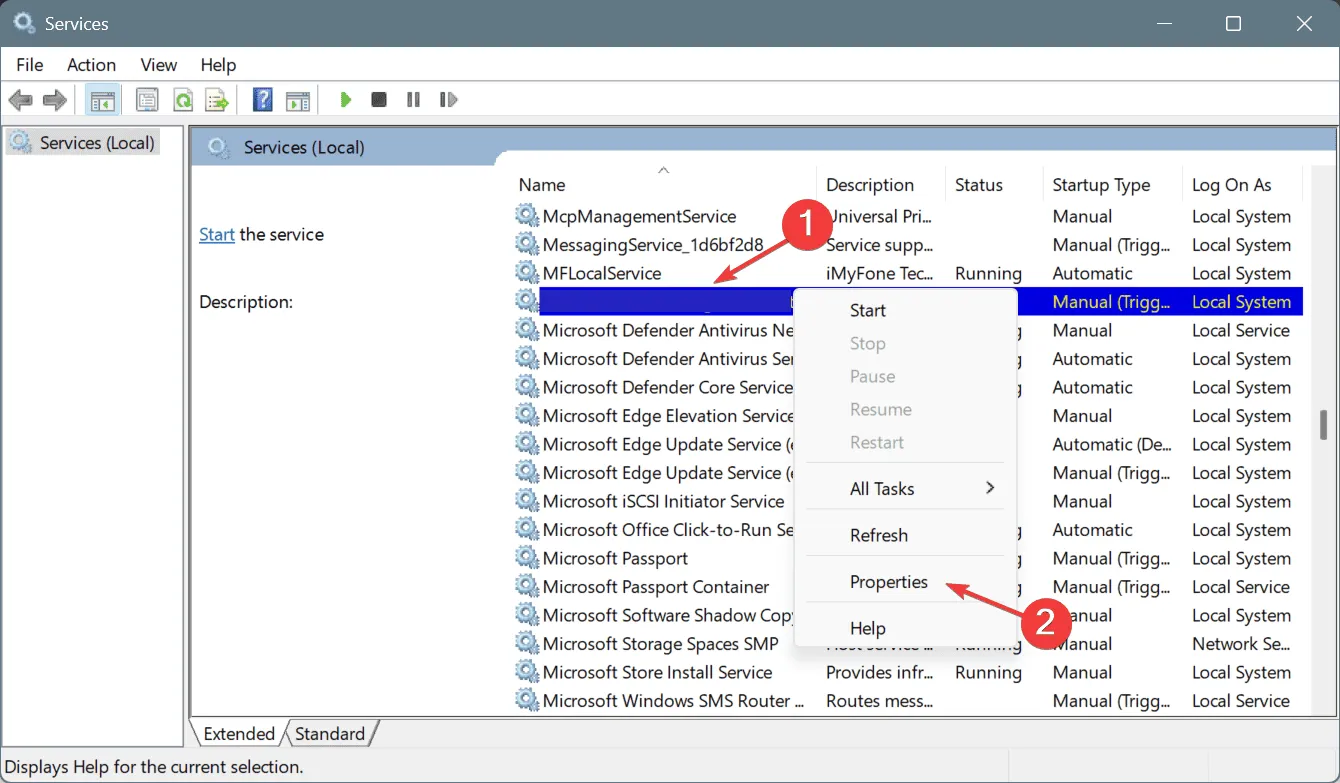
- Установите тип запуска « Автоматический» и нажмите «Запустить» в разделе «Состояние службы».
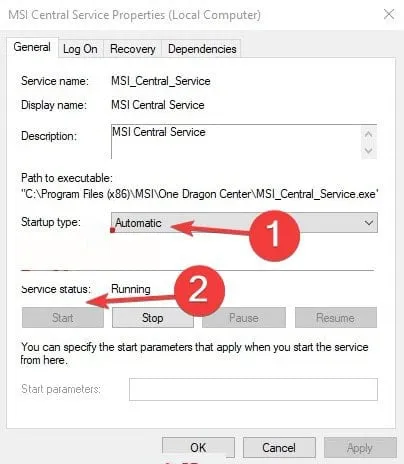
- Нажмите «Применить» и «ОК», чтобы сохранить настройки.Затем перезагрузите компьютер и проверьте еще раз.
- Если проблемы сохраняются, включите дополнительные службы, связанные с MSI Dragon Center, по мере необходимости.
MSI Dragon Center использует несколько служб для корректной работы.Если какая-либо из этих служб отключена или неправильно настроена, вы можете столкнуться с проблемами в режиме Extreme Performance.Обеспечение работы всех основных служб часто может решить эти проблемы.
3.Переключите план электропитания на режим «Высокая производительность»
- Откройте Поиск, нажав Windows+ S, введите Панель управления и выберите ее из результатов.
- Система доступа и безопасность.
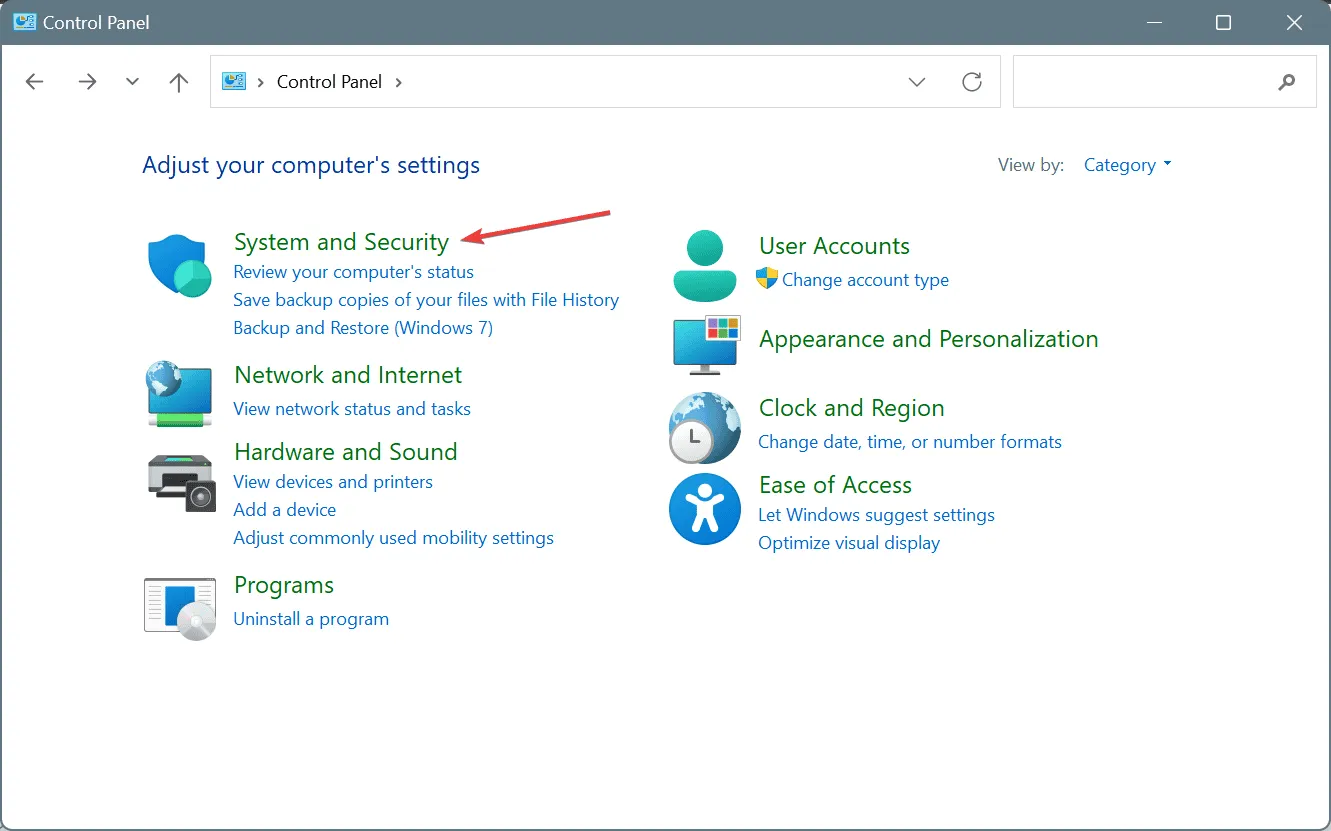
- В разделе «Параметры электропитания» выберите пункт «Изменить параметры батареи».
- Выберите опцию «Высокая производительность», которая может быть отнесена к дополнительным планам.
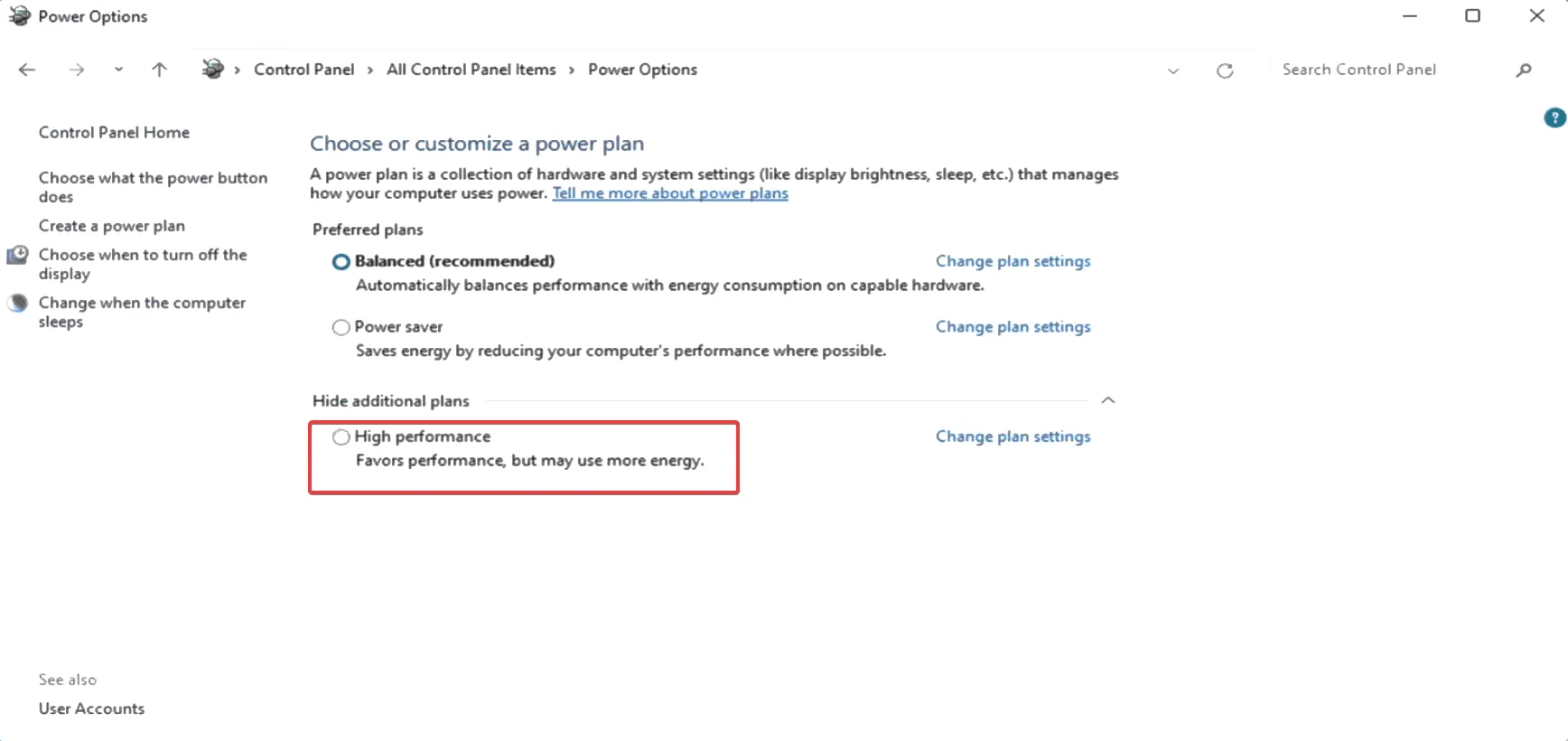
- Перезагрузите систему и проверьте, правильно ли работает режим Extreme Performance в MSI Dragon Center.
Если ваш компьютер настроен на энергосберегающий режим, это может помешать повышению производительности с помощью настроек Extreme Performance MSI Dragon Center.Переключение на высокую производительность имеет решающее значение для максимизации возможностей системы.
4.Переустановите MSI Dragon Center.
- Используйте Windows+ R, чтобы открыть диалоговое окно «Выполнить», введите appwiz.cpl и нажмите Enter.
- Найдите MSI Dragon Center в списке программ, щелкните по нему и выберите «Удалить».
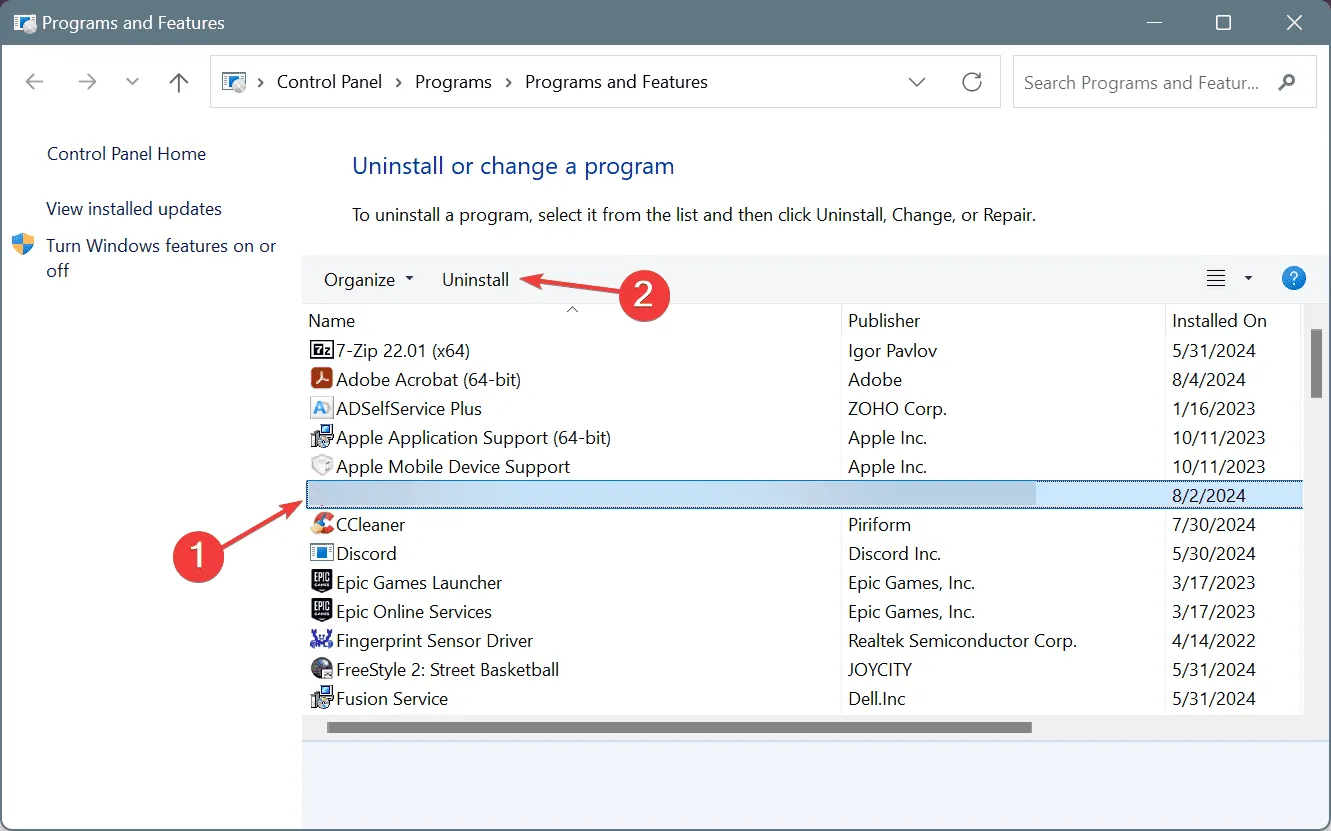
- Следуйте инструкциям по полному удалению программы, затем перезагрузите компьютер.
- Посетите официальный сайт MSI, чтобы загрузить новую копию MSI Dragon Center.
Переустановка MSI Dragon Center часто может устранить проблемы, вызванные поврежденными или отсутствующими файлами из первоначальной установки.Рассмотрите возможность использования надежного деинсталлятора, если стандартное удаление не удается, так как это может помочь удалить любые остаточные файлы, конфликтующие с Windows.
5.Обратитесь в службу поддержки MSI
Если все остальное не помогает, лучше всего обратиться в службу поддержки MSI.Их команда может помочь определить причины, по которым режим Extreme Performance не работает, и предложить конкретные решения.Если проблема связана с ошибкой программного обеспечения, они также предоставят информацию об ожидаемых развертываниях исправлений.
Важно помнить, что MSI Dragon Center часто обновляется, что может привести к новым проблемам, таким как неисправные игровые режимы или ошибки установки.Если вы продолжаете испытывать проблемы, рассмотрите возможность поиска других более стабильных альтернатив или положитесь на встроенные возможности, предлагаемые Windows.
Если у вас есть дополнительные вопросы или вы нашли альтернативные решения, не стесняйтесь делиться своими идеями в комментариях.
Часто задаваемые вопросы
1.Каковы наиболее распространенные причины неработоспособности режима Extreme Performance в MSI Dragon Center?
Основные причины включают в себя недостаточные разрешения, ошибки в приложении, неправильно настроенные параметры, неполную установку или, если необходимо, не запущенные службы.Решение этих проблем часто решает проблему.
2.Как я могу убедиться, что у MSI Dragon Center есть необходимые разрешения?
Щелкните правой кнопкой мыши по приложению MSI Dragon Center, перейдите в Свойства, перейдите на вкладку Совместимость и отметьте опцию запуска приложения от имени администратора.Это предоставит ему необходимые разрешения и может улучшить функциональность.
3.Что делать, если переустановка MSI Dragon Center не решила проблему?
Если переустановка не помогает, проверьте и включите все основные службы, связанные с MSI Dragon Center.Если проблемы сохраняются, обратитесь в службу поддержки MSI за дальнейшей помощью, поскольку они могут предоставить подробные инструкции, основанные на вашей конкретной ситуации.
Добавить комментарий